
时间:2021-07-14 09:37:09 来源:www.win10xitong.com 作者:win10
现在电脑的使用率越来越频繁,用得越多,系统出现在问题的情况就越多,像今天就有网友遇到了win10电脑设置开机密码方法的问题,其实不知都还有多少用户遇到了win10电脑设置开机密码方法的问题,想自己学习一下解决win10电脑设置开机密码方法的问题我们就一起来往下看,我们在查阅很多资料后,确定这样的步骤可以解决:1、首先点击开始,选择控制面板!2、然后点击用户账户就简简单单的解决了。如果看得不是很懂,没关系,下面我们再一起来彻底学习一下win10电脑设置开机密码方法的详尽处理门径。
Win10电脑如何设置开机密码;
1.首先单击开始并选择控制面板!
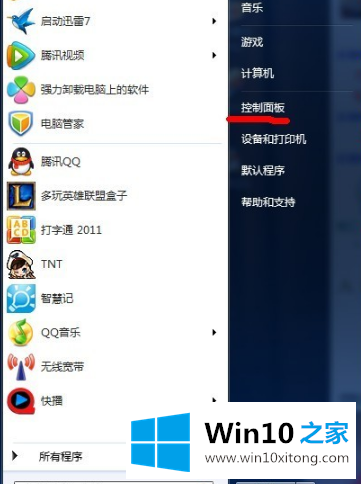
2.然后点击用户帐户
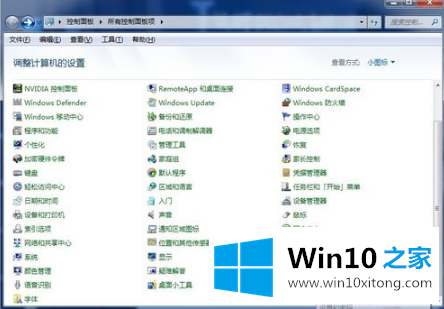
2.一般如果没有设置密码,需要设置管理管理员密码!您还可以创建一个新帐户
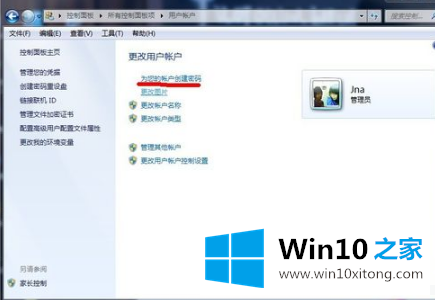
3.然后选择创建密码
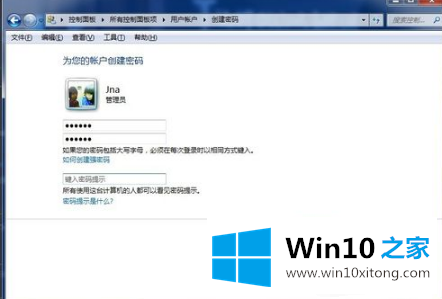
4.然后输入您想要设置的密码
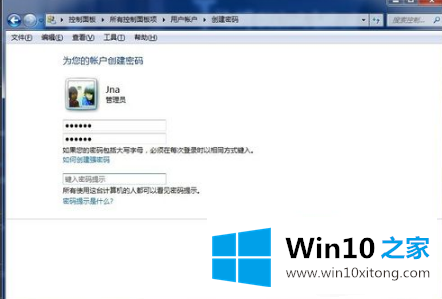
5.最后,单击创建密码。密码设置成功。
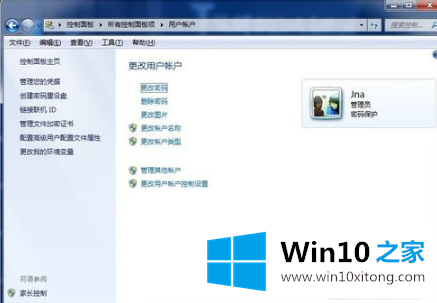
6.设置成功

这些是在Win10计算机上设置密码的提示。我相信你已经知道这有多简单了。我希望帮助有需要的朋友
最后给大家总结一下,今天的内容就是win10电脑设置开机密码方法的详尽处理门径,如果你还没有解决好,那么多用上面的方法尝试几次,问题一定可以解决的。